Cum se creează sau se adaugă o semnătură nouă în Outlook?
Când trimiteți e-mailuri destinatarilor, poate fi necesar să adăugați semnătură în mesaje, după cum se arată în imaginea de mai jos. În acest articol, introduc cum să creați o nouă semnătură în Outlook.
Creați o semnătură nouă
Urmați pașii de mai jos pentru a adăuga o nouă semnătură.
1. În fereastra Mesaj, faceți clic pe Mesaj > Semnătură > Semnături.
2. În Semnătură și staționar dialog, sub Semnatura email fila, faceți clic pe Nou pentru a da un nume noii tale semnături.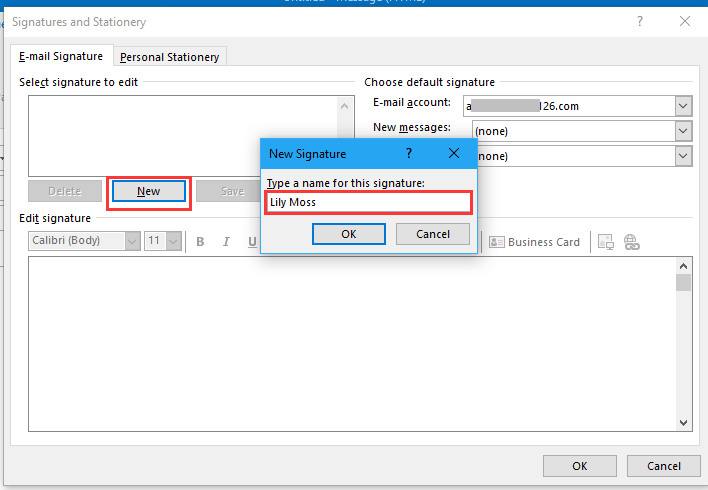
3. clic OK. Acum editați semnătura în Editati semnătură și selectați contul pentru a aplica această semnătură în Alegeți semnătura implicită secţiune.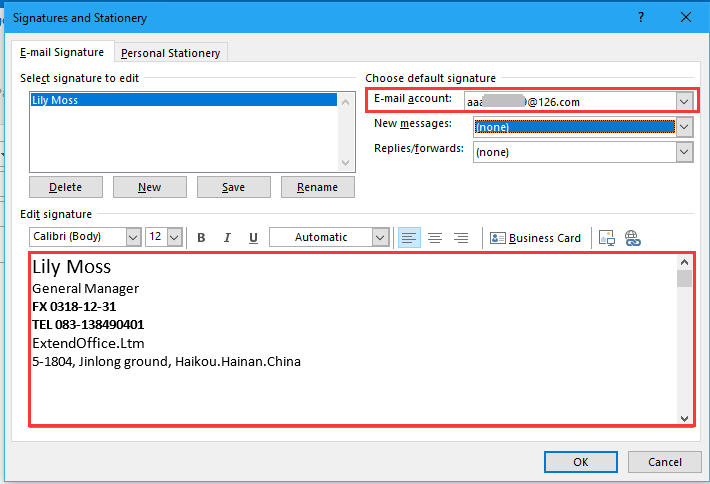
varful: Dacă verificați semnătura ambelor Mesaje noi și Răspunsuri / înainte lista derulantă, va adăuga automat semnătura în timp ce creați mesaje noi / de răspuns / redirecționare sau, selectați niciuna.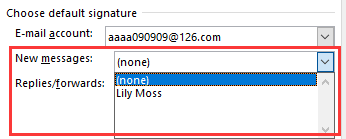
4. clic OK pentru a închide dialogul.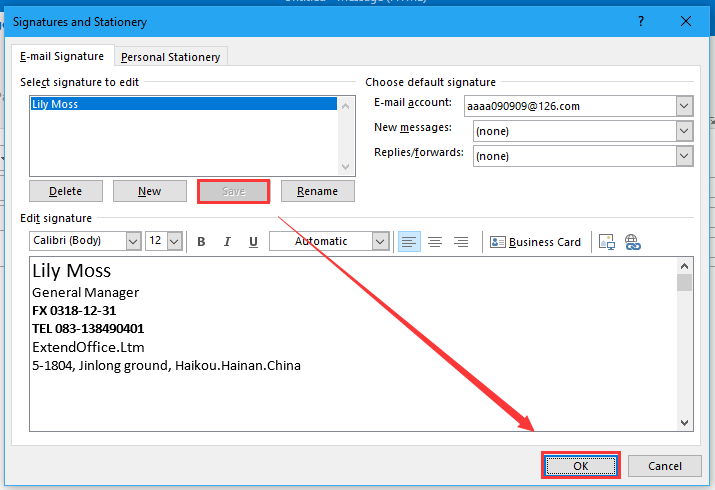
Acum a fost adăugată noua semnătură Semnătură listă.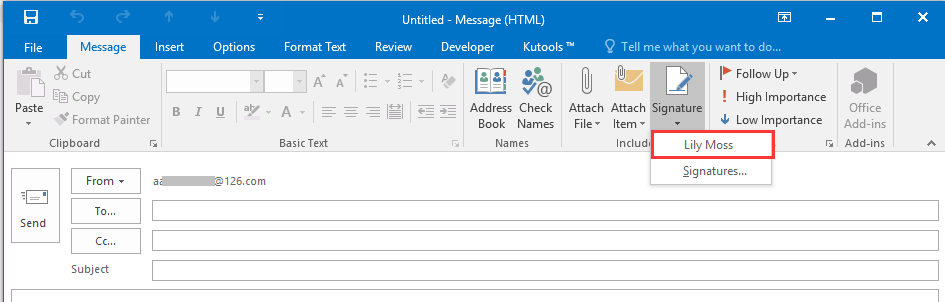
Cele mai bune instrumente de productivitate de birou
Kutools pentru Outlook - Peste 100 de funcții puternice pentru a vă supraalimenta Outlook
🤖 AI Mail Assistant: E-mailuri profesionale instantanee cu magie AI--un singur clic pentru răspunsuri geniale, ton perfect, stăpânire în mai multe limbi. Transformați e-mailurile fără efort! ...
📧 Automatizare e-mail: În afara biroului (disponibil pentru POP și IMAP) / Programați trimiterea de e-mailuri / CC/BCC automat după reguli la trimiterea e-mailului / Redirecționare automată (Reguli avansate) / Adăugare automată felicitare / Împărțiți automat e-mailurile cu mai mulți destinatari în mesaje individuale ...
📨 Managementul e-mail: Amintește-ți cu ușurință e-mailurile / Blocați e-mailurile înșelătorii de către subiecți și alții / Ștergeți e-mailurile duplicate / Cautare Avansata / Consolidați foldere ...
📁 Atașamente Pro: Salvați în serie / Detașare lot / Compresă în loturi / Salvare automata / Detașare automată / Comprimare automată ...
🌟 Magia interfeței: 😊Mai multe emoji drăguțe și cool / Îmbunătățiți-vă productivitatea Outlook cu vizualizările cu file / Minimizați Outlook în loc să închideți ...
???? Minuni cu un singur clic: Răspundeți tuturor cu atașamentele primite / E-mailuri anti-phishing / 🕘Afișați fusul orar al expeditorului ...
👩🏼🤝👩🏻 Contacte și calendar: Adăugați în lot contacte din e-mailurile selectate / Împărțiți un grup de contact în grupuri individuale / Eliminați mementouri de ziua de naștere ...
Peste 100 Caracteristici Așteaptă explorarea ta! Click aici pentru a descoperi mai multe.

